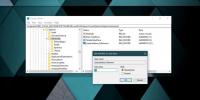Jak przypiąć folder do paska zadań lub menu Start w systemie Windows 10
Możesz przypnij wiele rzeczy do paska zadań i menu Start ale system Windows 10 nie ułatwia tego. Cokolwiek, co ty przypnij do paska zadań lub menu Start, które nie jest aplikacją, jest zwykle przypięte skrótem. Foldery nie różnią się. Oto, w jaki sposób możesz przypiąć folder do paska zadań lub do menu Start w systemie Windows 10.
Przypnij folder do paska zadań lub menu Start
Zanim przejdziemy dalej, folder będzie potrzebował własnej ikony. Jeśli nie użyjesz innej ikony, łatwo będzie pomylić folder z Eksploratorem plików. Jeśli przypiszesz więcej niż jeden folder do paska zadań lub menu Start, tym trudniej będzie znaleźć folder, który chcesz otworzyć. Ikona jest prostym, wizualnym sposobem odróżnienia jednego folderu od drugiego.
Możesz pobrać darmowe ikony lub, jeśli masz plik PNG, możesz przekonwertować go na plik plik ikony dla systemu Windows 10. Tylko upewnij się, że nie używasz niczego chronionego prawem autorskim.
Przejdź na pulpit i kliknij prawym przyciskiem myszy pusty obszar. Z menu kontekstowego wybierz Nowy> Skrót. W polu lokalizacji wprowadź następujące dane.
explorer.exe pełna ścieżka do folderu

Kliknij przycisk Dalej i zmień nazwę skrótu na nazwę folderu, do którego jest skrót. Kliknij przycisk Zakończ. Następnie musisz zmienić ikonę folderu. Kliknij skrót prawym przyciskiem myszy i wybierz Właściwości z menu kontekstowego. Na karcie Skrót kliknij przycisk „Zmień ikonę” i wybierz ikonę, której chcesz użyć dla folderu w nowym oknie. Kliknij OK, a następnie Zastosuj. Ikona skrótu zostanie zaktualizowana.

Po zmianie ikony skrótu możesz przypiąć go do paska zadań i / lub menu Start. Kliknij go prawym przyciskiem myszy, a zobaczysz opcje przypinania folderu do paska zadań i menu Start.

Po przypięciu skrótu do paska zadań lub do menu Start nazwa nadanego skrótu jest taka, jak się pojawia. W przypadku paska zadań nazwa pojawi się po najechaniu myszą na nią. Nazwa może różnić się od nazwy folderu, który otwiera.
Po przypięciu folderu możesz usunąć utworzony skrót. Nie odpina folderu, ale jeśli kiedykolwiek będziesz musiał go zmodyfikować, np. Zmienić jego ikonę, musisz odtworzyć skrót.
Poszukiwanie
Najnowsze Posty
Monitoruj wszystkie aktywne karty sieciowe i połączenia Wykorzystanie przepustowości
Chociaż mamy teraz szerokopasmowe połączenia internetowe, różni dos...
WinPicker: wizualnie nawiguj między otwartym systemem Windows i aplikacjami
Większość osób używa Alt + Tab do poruszania się między otwartymi o...
Jak zdobyć więcej przedmiotów na liście skoków w systemie Windows 10
Po kliknięciu prawym przyciskiem myszy ikony aplikacji na pasku zad...